0x800f8011 Erro de atualização do Windows: 4 maneiras de corrigi-lo
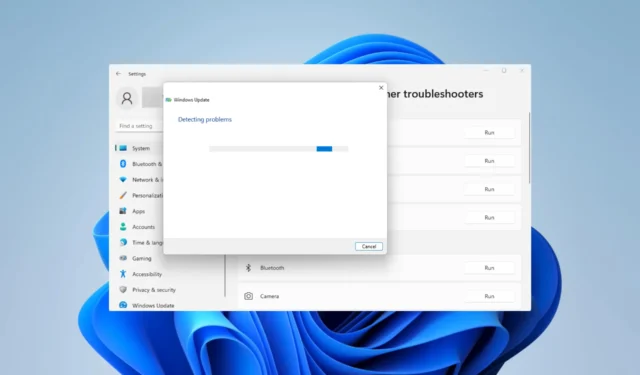
A atualização é parte integrante do uso do sistema operacional Windows. Ele protege você contra bugs e uma série de falhas de segurança. No entanto, o processo pode ser prejudicado por erros como o código 0x800f8011. Este guia mostra como corrigi-lo em etapas fáceis.
O que causa o erro 0x800f8011 do Windows Update?
- Arquivos importantes do sistema operacional Windows estão corrompidos.
- Seu computador tem componentes de atualização corrompidos.
- Certos serviços de atualização não estão sendo executados em segundo plano.
- Interferência de software de terceiros, como ferramentas antivírus.
Como corrijo o erro 0x800f8011 do Windows Update?
Antes de ir para as soluções, tente esta solução alternativa:
- Desative seu antivírus temporariamente antes da atualização.
1. Execute a solução de problemas do Windows Update
- Pressione Windows+ Ipara abrir o aplicativo Configurações .
- No painel direito, role para baixo e clique em Solução de problemas .
- Selecione Outros solucionadores de problemas .
- Selecione a opção Executar para o Windows Update.
- Aplique qualquer recomendação fornecida pela ferramenta, reinicie o computador e verifique se ele corrige o erro de atualização 0x800f8011.
2. Execute o Verificador de arquivos do sistema
- Pressione Windows+ Rpara abrir a caixa de diálogo Executar .
- Digite cmd e pressione Ctrl + Shift + Enter para abrir um prompt de comando elevado.
- Insira o script abaixo e clique em Enter.
sfc /scannow - Enquanto a verificação durar, siga as instruções fornecidas e, finalmente, reinicie o computador.
Depois de concluir a verificação, verifique se o código de erro ainda está lá.
3. Redefina os componentes de atualização do Windows
- Pressione Windows+ Rpara abrir a caixa de diálogo Executar .
- Digite cmd e pressione Ctrl + Shift + Enter para abrir um prompt de comando elevado.
- Digite os scripts abaixo no prompt de comando e pressione Enter após cada um para interromper os componentes de atualização vitais.
net stop bits
net stop wuauservnet stop appidsvc
net stop cryptsvc - Pressione Windows+ Epara abrir o Explorador de Arquivos .
- Navegue até o caminho abaixo e renomeie SoftwareDistribution para SoftwareDistribution.old.
C:\Windows - Navegue até o caminho abaixo e renomeie Catroot2 para Catroot2.old.
C:\Windows\System32\ - Mais uma vez, abra um prompt de comando elevado e reinicie os serviços vitais do Windows executando os scripts abaixo:
net start bits
net start wuauservnet start appidsvc
net start cryptsvc - Por fim, reinicie o computador e verifique se ele corrige o erro de atualização 0x800f8011.
4. Execute uma inicialização limpa
- Pressione Windows+ Rpara abrir a caixa de diálogo Executar .
- Digite msconfig e clique em Enter.
- Clique na guia Geral , selecione Inicialização seletiva e desmarque Carregar itens de inicialização .
- Selecione a guia Serviços , marque Ocultar todos os serviços da Microsoft e selecione Desativar tudo .
- Clique na guia Inicialização e clique em Abrir Gerenciador de Tarefas.
- Clique em qualquer programa ativado e clique no botão Desativar . Faça isso para quantos programas você vir.
- Reinicie o computador e repita a atualização.
Por fim, deixe-nos saber quais soluções foram as mais eficazes para você na seção de comentários.



Deixe um comentário